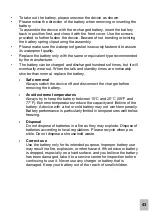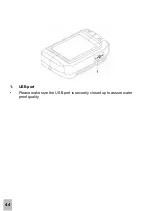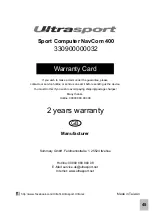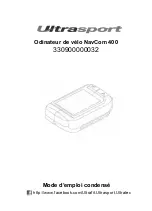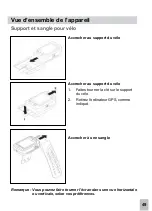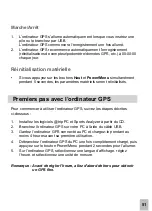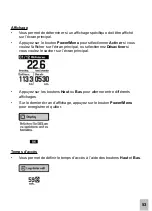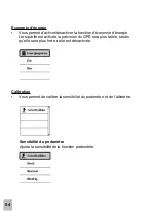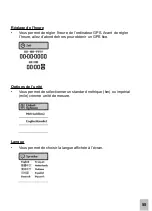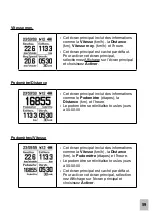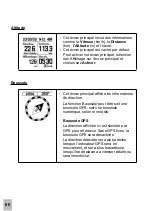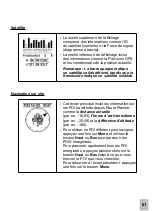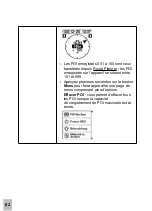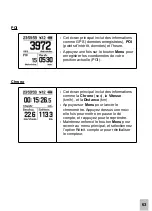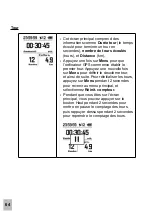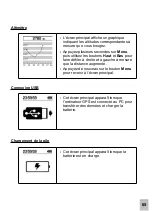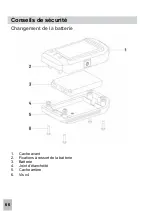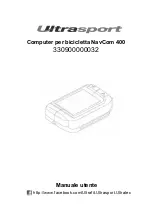57
Tours
Cette page comprend les données de
Durée tour
,
Distance
et
Vitesse
enregistrées pour chaque
tour.
Odomètre
Cette page comprend les données de
Durée
et de
Distance
totales accumulées au fil des jours.
› La première ligne affiche la durée et la distance
totales accumulées jusqu’à ce jour.
›
D
: Cette ligne affiche la durée et la distance
totales accumulées dans la journée.
›
-1
: Cette ligne affiche la durée et la distance
totales accumulées depuis hier, et ainsi de suite.
Podomètre
Cette page comprend les données de la totalité
des Étapes accumulées au fil des jours.
› La première ligne affiche la totalité des étapes
accumulées jusqu’à ce jour.
›
D
: Cette ligne affiche la totalité des étapes ac
cumulées dans la journée.
›
-1
: Cette ligne affiche la totalité des étapes
accumulées depuis hier, et ainsi de suite.
Données GPS
Cette page comprend les données de la totalité
des Données GPS accumulées au fil des jours.
› La première ligne affiche la totalité des POI
accumulés jusqu’à ce jour.
›
D
: Cette ligne affiche la totalité des POI
accumulés dans la journée.
›
-1
: Cette ligne affiche la totalité des POI
accumulés depuis hier, et ainsi de suite.
•
Quitte le menu principal et vous ramène vers l’écran principal
précédent.